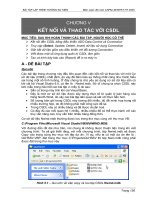Bai tap chuong trinh flash
Bạn đang xem bản rút gọn của tài liệu. Xem và tải ngay bản đầy đủ của tài liệu tại đây (10.71 MB, 124 trang )
CÂY BÚT CHÌ
Bước 1: Tạo tài liệu mới
.
Bước 2: Nhập hình vào Library.
► Chọn lệnh File > Import to Library.
.
Bước 3: Tạo Graphic symbol
► Insert > New Symbol
► vẽ cây bút chì.
Bước 4: Tạo Button symbol
► Insert > New Symbol
► Vẽ một nút.
Bước 5: Layer Background
► Kéo thả gp_background vào vùng thiết kế. Rồi canh chỉnh lại.
Bước 6: Layer Text
► Tạo chữ Pencil . Rồi Ctrl+B hai lần để phân rả thành shape.
► Tạo keyframe (phím F6), rồi dùng eraser tool xóa bớt phần chữ từ phía phải.
► Thực hiện tiếp tục cho đến hết chữ pencil. Kết thúc ở phía trái.
► Chọn chuỗi frame Pencil. rồi Reverse Frames
Bước 7: Layer Pencil
► Kéo thả gp_pencil vào vùng thiết kế. Rồi chỉnh kích thước sao cho phù hợp.
► Tại Frame 1: đặt đầu bút chì đến vị trí của chữ.
► Tại Frame 2: phím F6 tạo keyframe, rồi đặt đầu bút chì đến vị trí của chữ. Tiếp tục như thế cho
các Frame kế tiếp.
► Sau đó cứ khoảng 5 frame, ta xoay bút chì quanh đầu bút một góc nhỏ để cây bút chuyển động
có vẻ tự nhiên hơn.
Bước 8: Layer Button
► Tạo layer button. Rồi ở frame cuối của layer button, phím F6, rồi đặt nút vào vùng thiết kế .
Bước 9: Action script
► Tạo layer action.
► Ở Frame cuối: Phím F6, rồi Phím F9. Rồi gõ lệnh tại frame cuối này _root.stop();
► Ở nút Replay: Phím F9. Rồi gõ lệnh cho nút replay_btn:
on (release) { _root.gotoAndPlay(1); }
Bước 10: Kết quả:
Download: Pencil.fla
Thực hành: Cây cọ vẽ
Hướng dẫn:
► Layer Background: ảnh nền gp_cahier
► Layer Text: chữ Brush (font Brush Script Std). Phân rã chữ thành Shape. Dùng Brush tool vẽ
thêm nét gạch dưới.
► Layer Mask: Dùng Brush tool tô lên chữ từng vùng nhỏ (nhớ phím F6 để tạo keyframe).
► Click phải vào Layer mask > Mask.
► Layer Brush: đặt gp_brush (phím F6 tạo Keyframe, rồi đặt đầu cọ đến vùng tô chữ)
► Cứ khoảng cách 5 frame: Xoay cọ quanh đầu cọ một góc nhỏ để chuyển động có vẻ tự nhiên.
► Layer Button: đặt nút btn_replay ở frame cuối. Viết lệnh ngay frame cuối này :
replay_btn.onRelease=function() { _root.gotoAndPlay(1); }
Nhớ đặt tên cho phiên bản nút là replay_btn
► Layer Action: F6 tai Frame cuối. Viết lệnh ngay frame cuối này:
_root.stop();
Kết quả:
Download: brush.fla
CHẬU HOA
Bước 1: Tạo tài liệu mới
.
Bước 2: Nhập các hình vào Library.
► Chọn lệnh File > Import to Library.
Bước 3: Tạo Graphic symbol
► Tạo các Graphic symbol:
Bước 4: Layer Background
► Kéo thả gp_buctranh vào vùng thiết kế. Rồi canh chỉnh lại.
Bước 5: Layer Khung hình
► Kéo thả gp_khunghinh vào vùng thiết kế. rồi xoay 90 độ.
Bước 6: Tạo thêm các layer
► Layer chân đế: chứa gp_chande
► Layer chậu hoa: chứa gp_chauhoa.
► Layer hoa: vẽ các trạng thái hình hoa (frame by frame).
► layer bướm: vẽ các trạng thái hình con bướm bay (frame by frame)
► Layer nút: chứa nút Replay. Viết action script cho nút: on (release) { _root.gotoAndPlay(1); }
► Layer action: viết as cho frame cuối: _root.stop();
Bước 7: Kết quả:
Download: chauhoa.fla
XE 4 CHỖ
Bước 1: Tạo tài liệu mới
.
Bước 2: Nhập hình vào Library.
► Chọn lệnh File > Import to Library.
QUẢNG CÁO
Bước 1: Tạo tài liệu mới
.
Bước 2: Nhập hình vào Library.
► Chọn lệnh File > Import to Library.
Bước 3: Bố trí lên timeline
► Layer Bground: ảnh nền (gp_bground)
► Layder Mouse1: movieclip mc_mouse1
► Layer Mouse2: movieclip mc_mouse2
► Layer Text: movieclip mc_quangcao
Bước 4: Tạo movieclip symbol
► Tạo movieclip mc_quangcao